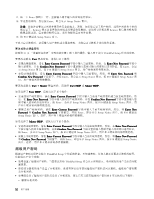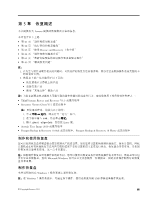Lenovo ThinkPad X1 (Simplified Chinese) User Guide - Page 72
使用指纹读取器
 |
View all Lenovo ThinkPad X1 manuals
Add to My Manuals
Save this manual to your list of manuals |
Page 72 highlights
要设置 Security Chip Client Security Solution Client Security Solution Lenovo Web Client Security Solution Client Security Solution http://www.lenovo.com/support ThinkPad Setup Client Security Solution Client Security Solution Client Security Solution http://www.lenovo.com/support。 1 2. 要启动 Lenovo Fingerprint Software 18 页 "Fingerprint Software"。 3 表 3 LED 1 56

要设置 Security Chip,您必须打开 Client Security Solution,然后按照屏幕上的说明进行操作。
注:
您的系统中没有预装 Client Security Solution。要配置安全芯片,您需要从 Lenovo Web 站点下载最新版
本的 Client Security Solution。要下载 Client Security Solution,请转到 http://www.lenovo.com/support。然后,
按照屏幕上的说明进行操作。
使用指纹读取器
您的计算机可能具有集成的指纹读取器,具体情况取决于订购的选件。通过预先注册您的指纹并将其与开
机密码和/或硬盘密码相关联,您可以将手指滑过读取器(无需输入密码)来启动计算机、登录系统和进入
ThinkPad Setup。因此,指纹认证能够代替密码,并启用简单和安全的用户访问。
要获得更高级的安全性,可以安装 Client Security Solution。该软件与多种用户认证机制兼容,例如涉及指纹
认证的认证机制。此指纹读取器可以与该软件结合使用。
注:
您的系统中没有预装
Client
Security
Solution 。 要 下 载
Client
Security
Solution , 请 转 到
登记指纹
1. 开启计算机。
2. 要启动 Lenovo Fingerprint Software,请参阅第 18 页 “Fingerprint Software”。
3. 请按照屏幕上的指示信息来登记指纹。有关详细信息,请参阅该程序的帮助信息。
指纹读取器的指示灯行为
表 3. 指纹读取器 LED 指示灯的行为
指示灯
描述
指示灯闪烁绿色。
正在认证或已认证指纹。
指示灯一直显示为绿色。
指纹读取器已准备就绪,您可以滑过指纹。
指示灯闪烁淡黄色。
无法认证指纹。
将手指滑过读取器
要将手指滑过读取器,请执行以下操作:
1. 将您手指的球面部分(即指纹的中心部分)放置在读取器的小圆点上。确保手指的整个第一关节在读取
器上。
56
56
56
56
用户指南